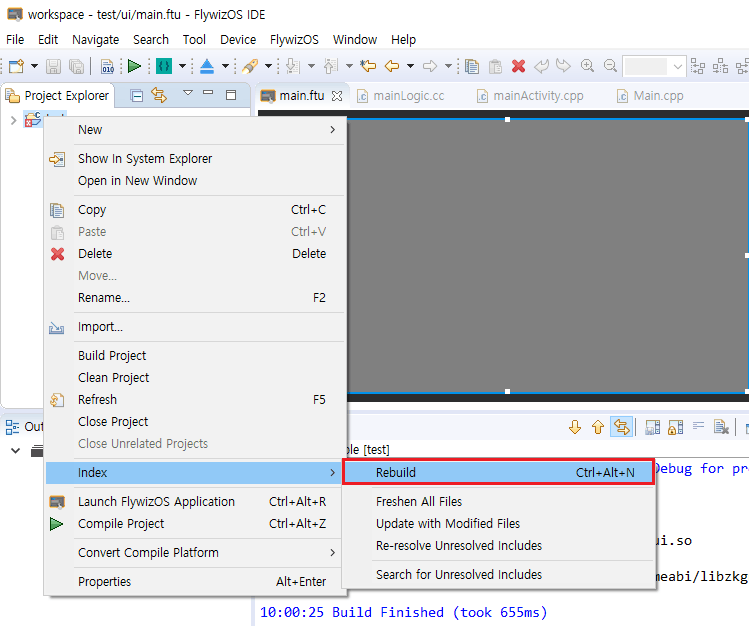开发工具常用设置
快速跳转至关联函数
当我们在UI文件中添加了过多的控件时,Logic.cc文件中也会生成多个关联函数。如果想要查找某个控件的关联函数是相当费时的事。
好在工具提供了一个从UI控件 快速跳转至相关代码 的功能。
在预览图上,选中一个控件,右键,在弹出菜单中选择 跳转到相关代码,即可打开对应的Logic.cc文件,并且会将光标定位到该控件的关联函数的位置。
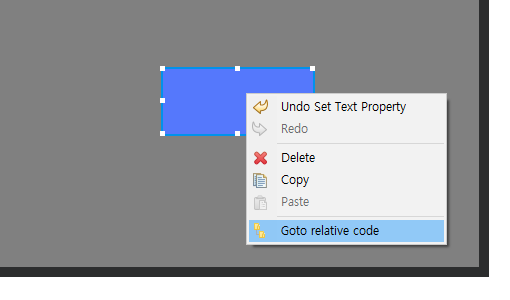
注意:该功能仅对会自动生成关联函数的控件类型有效,比如上文中提到的控件类型,如果你选择的是其他控件类型,那么功能只会跳转到相对应的Logic.cc文件,并将光标定位于文件底部。
修改字体/字体大小
在工具的菜单栏上, 选择 窗口 -> 首选项
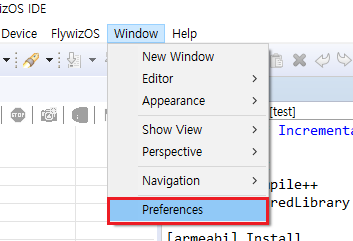
在弹出框中, 依次按照下图选择,即可设置字体。
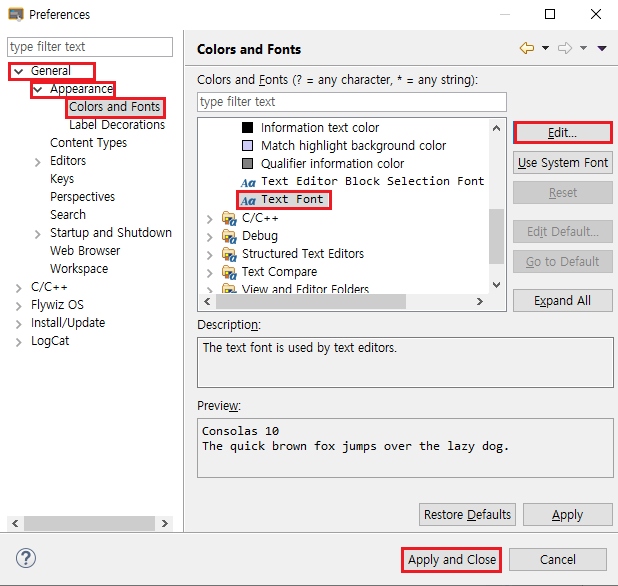
代码智能补全
编辑代码时,先需要输入起始部分,然后键入 Alt + / 可以打开代码补全功能。
如下图, 我输入的 UA 两个字母, 然后键入 Alt + / 快捷键, 可以看到给出了多个补全选项, 用上下方向键可以进行选择。Enter键确认选择。
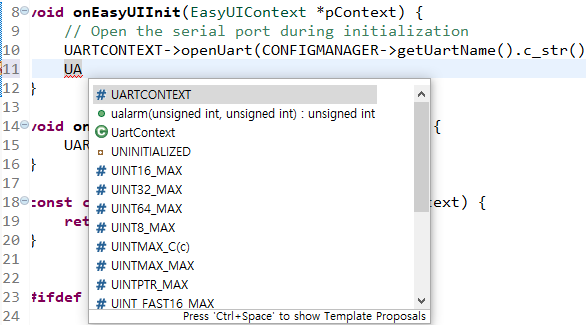
重建索引
如果出现代码补全功能失效,或者编辑器提示代码错误,但是编译却没有问题的情况,请尝试重建索引。
重建索引的步骤如下: